这两天使用 macOS 的 Migration Assistant 迁移系统,按照应用中的提示,连接同一个 WiFi,或者使用 Peer-to-Peer 方式,但是在使用的过程中 macOS 提交使用 Thunderbolt Cable 连接两台 macOS 的 Type-C 可以将速度提升到 3000MB~4000MB/s 左右。
最开始的时候我尝试了所有 macOS 自带的数据线,还尝试了 iPhone 的 Type-C 到 Type-C 数据线,竟然都不支持 Thunderbolt,这就引起了我的好奇,所以才有了这篇文章。虽然 macOS 的雷电口是早有耳闻,但是我一直以为 macOS 自带的 Type-C 充电线自然可能也支持 Thunderbolt,但实际并不是。
Thunderbolt 协议
在进一步说 Thunderbolt(雷电)数据线之前,可能首先要来先了解一下 Thunderbolt 协议。
Thunderbolt 协议是一项由 Intel 和 Apple 联合开发的高速数据传输和视频传输标准,核心技术在于将多种协议通过单一物理接口融合,实现高带宽和多功能连接。
Thunderbolt 协议通过隧道融合了 PCI Express(高速数据传输),DisplayPort(视频音频输出),兼容 USB 和 Ethernet 协议。一条 Thunderbolt 线缆可以同时传输数据,视频音频,并进行供电。
在第一,二代 Thunderbolt 中采用 Mini DisplayPort 物理接口,第三代及后续标准 Thunderbolt 3/4,采用 USB Type-C 接口,兼容现代设备。
每个接口使用双通道独立数据传输,最新的 Thunderbolt 3/4 均为 40Gbps 带宽,实现双向高速传输,通道之间完全独立。
Thunderbolt 协议支持 Daisy Chain 拓扑结构,一根线串联最多 6 个设备。
| 协议 | 最大带宽 | 视频带宽 | PCIe 通道及速率 | 显示支持 | 供电能力 | 信号编码 | 兼容性 |
|---|---|---|---|---|---|---|---|
| Thunderbolt 4 | 40Gbps 对称 | 40Gbps | PCIe 3.0 x4,32Gbps | 双 4K@60Hz 或单 8K@60Hz | 最高 100W | NRZ | 完全兼容雷电 3/USB4 |
| Thunderbolt 5 | 80Gbps 对称,120Gbps 单向 | 视频流量最高 120Gbps | PCIe 4.0 x4,64Gbps | 双 8K@60Hz/三 4K@144Hz | 最高 240W | PAM3 | 完全兼容雷电 4/USB4.2 |
雷电数据线,也常被称为 Thunderbolt 线缆,是一种集高速数据传输、视频输出与供电于一体的多功能线材。它基于 USB-C 或 Mini DisplayPort 接口形态,整合了 PCI Express、DisplayPort 和 USB 协议。
功能
- 高速数据传输
- 雷电线缆支持双向 40Gbps 带宽,可以在秒级别完成大容量文件的拷贝、备份或实时编辑。例如,传输数百 GB 的 4K 视频素材仅需数秒至数十秒,大幅提升专业影像、剪辑和渲染工作效率
- 多显示器输出
- 集成 Display Port 通道,雷电线可同时驱动多台高分辨率显示器。Thunderbolt 3/4 一条线即可外接两台 4K(60 Hz)或一台 8K(30 Hz)显示器,无需额外视频线或转换器。
- 链式扩展 Daisy-chain
- 雷电支持链式连接功能,单一接口可依次串联多达六台兼容设备(如硬盘阵列、显示器、扩展坞等),无需占用多个主机端口,也简化了线材管理。
- 供电和快充
- Thunderbolt 3/4 线缆具备高达 100 W(或更高)的供电能力,可为笔记本电脑、平板等设备同时提供电力,不仅传输数据,还能实现快速充电,免去单独电源适配器的束缚。
- 兼容性
- 尽管 Thunderbolt 线缆接口与 USB-C 完全兼容,使用时仍能向下兼容 USB 3.2、DisplayPort 等标准,用户可混合连接各类外围设备
苹果 Thunderbolt 4 Pro 线支持最高 40 Gbps 数据传输、10 Gbps USB 3.2,以及最高 100 W 充电;Thunderbolt 5 Pro 线更可达 120 Gbps 和 240 W。
原厂附带
- Apple Thunderbolt Display 该款 27 英寸显示器自带一条不可拆卸的 Thunderbolt 线缆和一条 MagSafe 电源线,可直接连接带有 Thunderbolt 端口的 Mac 电脑使用。
- 苹果 Pro Display XDR Pro Display XDR 随包装附赠一条 Thunderbolt 3 线缆(USB-C 接头),可连接 Mac Pro、Mac mini 及 Mac Book Pro 等设备,实现 40 Gbps 数据传输与 96 W 电力传输。
- Apple Studio Display Studio Display 随附一条 1 米长的 Thunderbolt 3 线缆,不仅支持高达 40 Gbps 的数据带宽,还可为 MacBook 系列提供最多 96 W 的充电功率。
- LG UltraFine 5K(以及 4K)显示器 LG 官方提供的 UltraFine 5K/4K 显示器包装中内置 USB-C/Thunderbolt 3 线缆,能够直接与 MacBook 等设备进行高分辨率视频与高速数据传输。
- 外置 Thunderbolt SSD/硬盘 如 LaCie Rugged Thunderbolt、SanDisk Professional G-RAID、LaCie 5big/8big 系列 RAID 存储等,通常随机附带一条 Thunderbolt 线缆,用户可立即利用其高达 40 Gbps 的速率进行数据备份和传输。
- Thunderbolt 扩展坞(Docking Station) CalDigit TS3 Plus、OWC Thunderbolt Dock、Elgato Thunderbolt 3 Dock 等扩展坞产品,包装内一般会附送一条 Thunderbolt 3 线缆,用于连接笔记本,快速扩展多种接口和外设。
我买了一条 Thunderbolt 5 数据线
在 MacBook Air (2024) 下,查了一下电脑的端口是 thunderbolt 4,使用 Blackmagic Disk Speed Test 软件,对 三星的 T7 进行测试 5 轮读写。
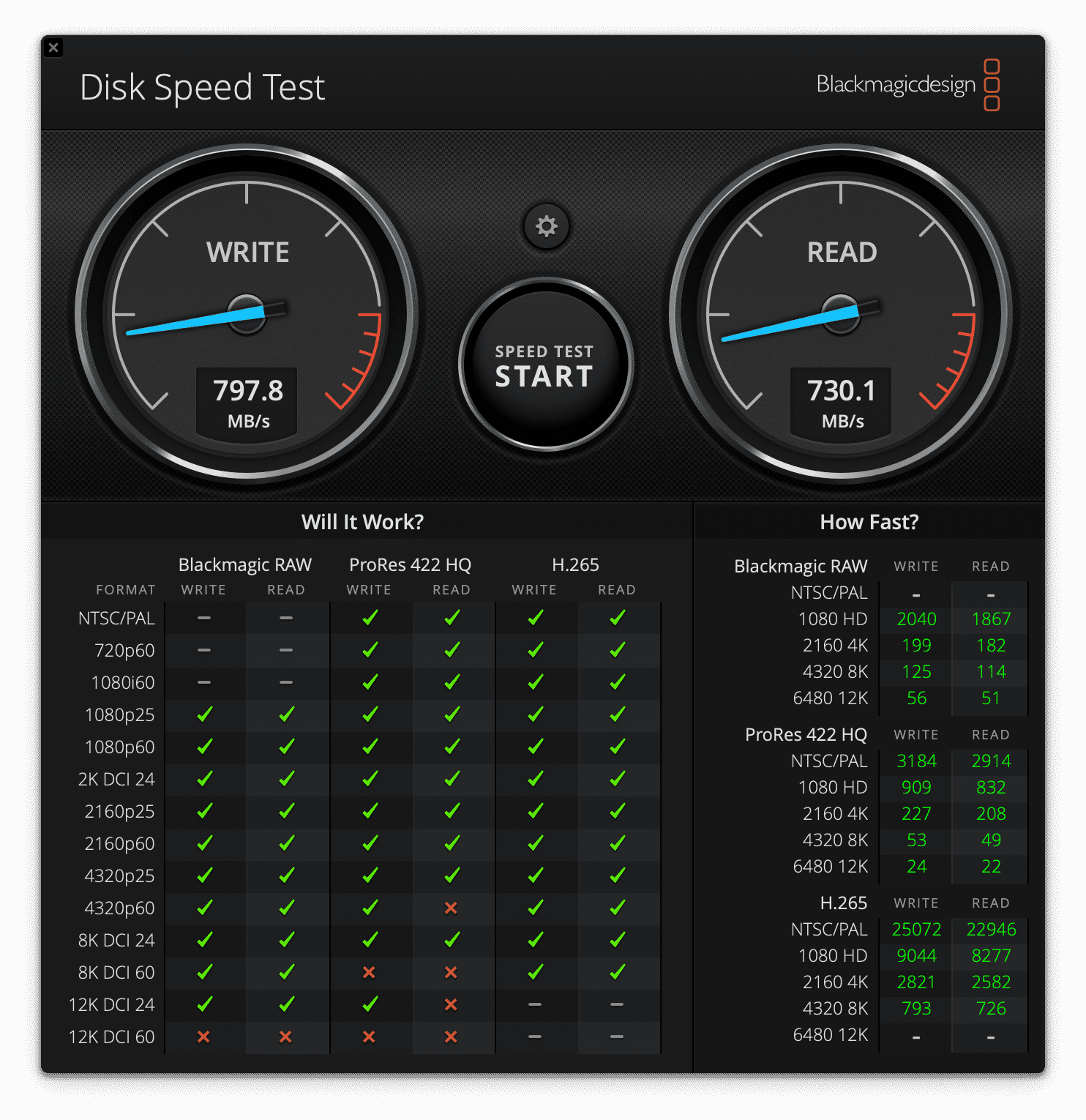
使用 thunderbolt 5 数据线连接 thunderbolt 4 接口, 3 轮读写测试。
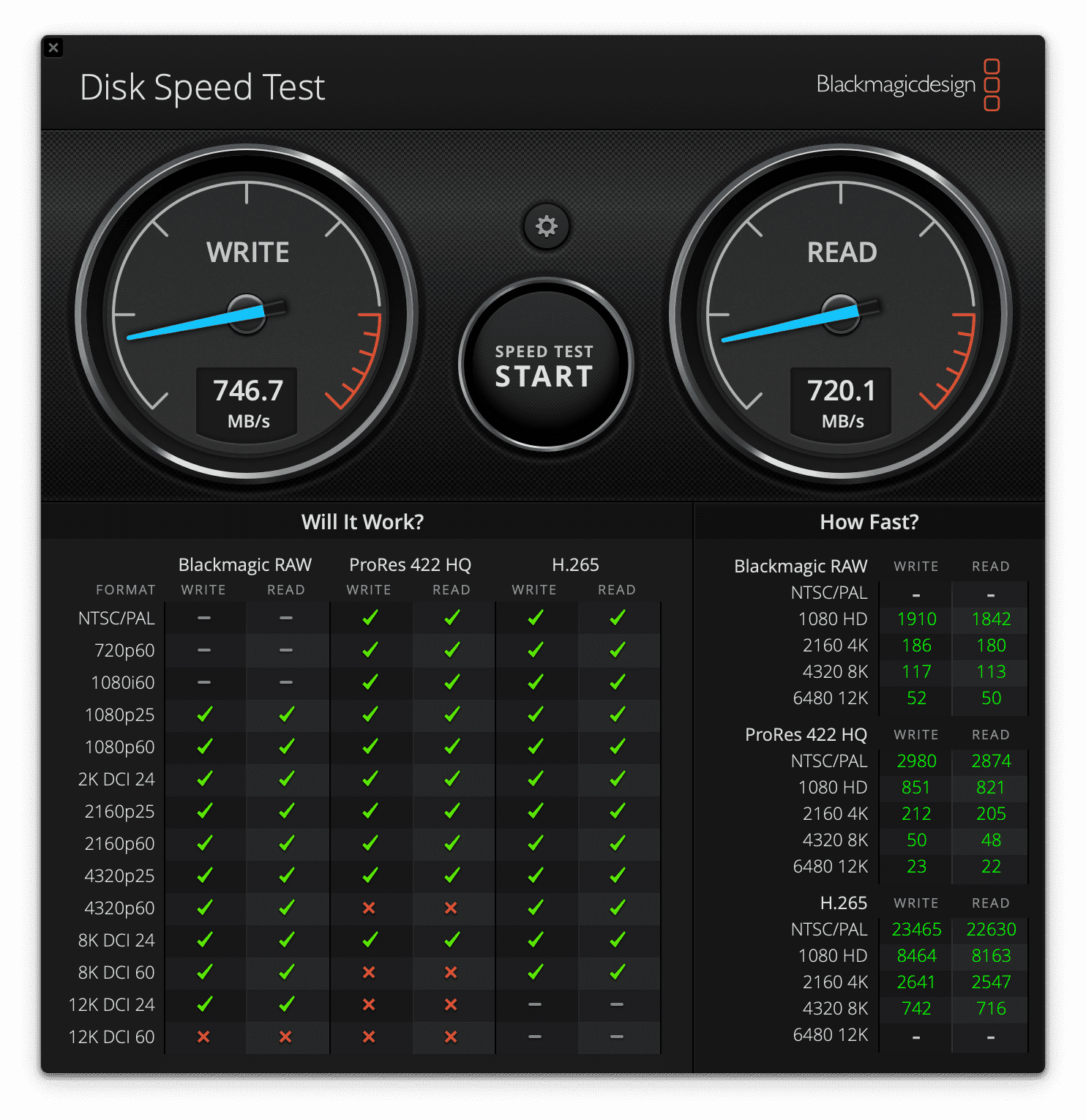
在 MacBook Pro(M4 Pro)的 thunderbolt 5 接口下。使用三星 T7 硬盘自带数据线进行 3 论测试。
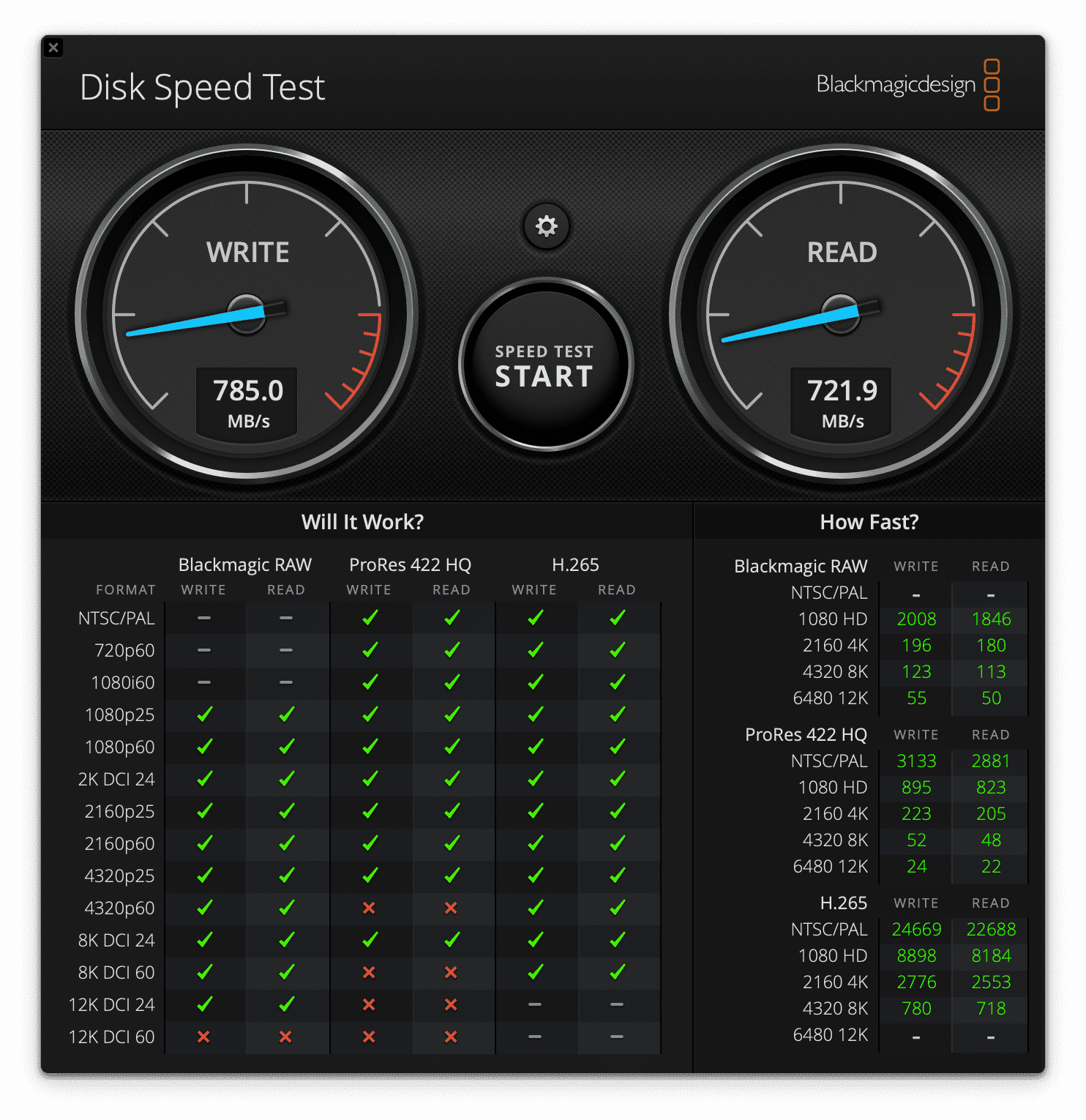
thunderbolt 5 接口使用 thunderbolt 5 数据线,三轮测试。
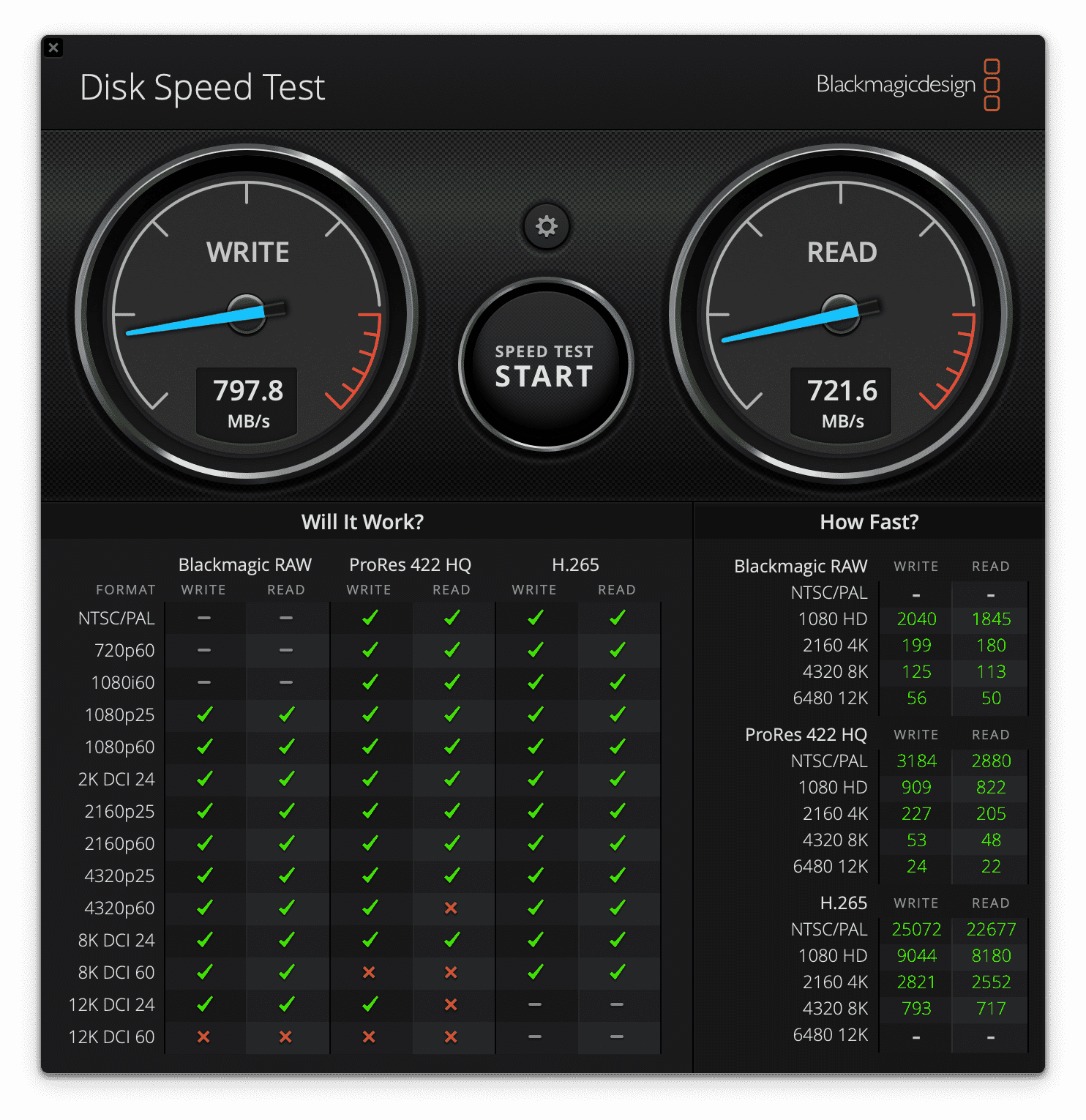
四轮测试几乎没有任何差别,于是我去查询了一下三星 T7 的读写速度,发现原来瓶颈是 SSD。这就让我犯难了,我手上没有任何一个设备可以让我去测试一下这一根雷电 5 协议的线材。
而我也没有专业的 USB 电压以及传输速度的测试设备,这让我拿到了这根雷电 5 协议的线,也不知道怎么去测试。
如果大家有更好的办法的话,也可以留言告诉我。